Vészhelyzeti riasztások kikapcsolása és bekapcsolása
Az FCC által meghatározott szabványoknak való megfelelés érdekében az Android a közelmúltban hozzáadta az „Emergency Broadcasts” funkciót. Ez az a fajta szolgáltatás, amely miatt időnként BÁROSYA figyelmeztetéseket kap a telefonján. Nem csak az AMBER riasztásokkal, nagy valószínűséggel vészhelyzeti riasztást kap, ha potenciális biztonsági fenyegetés fenyeget az Ön területén. Még ha néma üzemmódba kapcsolja is telefonját, akkor is hallani fogja a vészhelyzeti riasztás hangos, bosszantó hangját a telefonján.
- Az Android vészhelyzeti riasztásairól
- Különböző riasztási típusok
- Minden figyelmeztetés letiltása
- Egyéni figyelmeztetések letiltása
- Figyelmeztetések letiltása az Üzenetkezelő alkalmazásból
- Figyelmeztetések letiltása egy külön vészhelyzeti figyelmeztető alkalmazásból
- Vészhelyzeti riasztások engedélyezése
Az Android vészhelyzeti riasztásairól
Amikor a vészhelyzeti riasztás be van kapcsolva, hallani fogja a vészhelyzeti android riasztások borzalmas bömbölését, valamint a rezgő motor zümmögését. Ezt követően nincs más választása, mint kapni a zord hírt, hogy valaki eltűnt, vagy kritikus androidos időjárási riasztás közeledik feléd. Nagyon ijesztő lehet napközben kapni ezeket a vészhelyzeti riasztásokat, az éjszaka közepén pedig rendkívül ijesztő lehet.
Gyakorlatilag ez az az ötlet, amelyet a szövetségi kormány állt elő, miközben figyelmeztetéseket küld Android-eszközére. Nem fogják megkérdezni, hogy szeretné-e tudni, hogyan kaphat időjárási riasztásokat Androidon. Csak rád fogják nyomni az egészet. A végén felteheti magának a kérdést: „Miért kapok ABER figyelmeztetéseket a telefonomon”?
Ezek a vészhelyzeti értesítések, például a Google időjárási riasztásai és az elnöki riasztások célja, hogy figyelmeztessék Önt a zord időjárási körülményekre vagy az ország számára komoly jelentőségű ügyekre. Ezek az Android vészhelyzeti riasztások életmentés reményében lettek kialakítva.
Azonban nem mindenki akarja, hogy olyan helyzetbe kerüljön, hogy megkapja ezeket a vészhelyzeti riasztásokat. Még ha nagyon fontosak is az Android időjárási riasztásai, néhány embernek megvan a maga módja annak, hogy naprakészek legyenek. Nem mindenki fog örülni, ha megkapja az Android vészhelyzeti időjárási riasztásait okostelefonján. Hasznos, ha tudja, hogyan állíthatja le az AMBER riasztásokat vagy tilthatja le a vészhelyzeti időjárási riasztásokat Androidon.
Különböző riasztási típusok
Mielőtt rátérne a vészhelyzeti riasztás letiltásának módjára, hasznos lenne tudni, hogy melyek a szövetségi kormány által előírt vészhelyzeti riasztások különböző típusai. Technikailag háromféle vészhelyzeti riasztás létezik, amelyeket egy Android telefon fogadhat. Nevezetesen elnöki riasztásról, közvetlen veszélyről és BOROSTYÁNOS riasztásról van szó.
Elnöki figyelmeztetés – Ez a riasztás az Amerikai Egyesült Államok elnöke által kiadott figyelmeztető jelzés. Néha egy kijelölt személy is kiadja az említett figyelmeztetést. Ez a riasztás általában a nemzetet érintő súlyos ügyekre vonatkozik.
Közvetlen fenyegetés riasztás – Az említett riasztás célja, hogy értesítse az embereket a zord időjárásról. Az említett riasztás célja az ingatlanokban és életekben bekövetkezett károk megelőzése. A riasztás általában „súlyos fenyegetésekre” vagy „szélsőséges fenyegetésekre” oszlik.
Sárga vészjelzés – Az eltűnt gyermekek megtalálását célzó speciális riasztásokat borostyán figyelmeztetéseknek nevezzük. Az AMBER az „Amerika hiányzója: Broadcast Emergency Response” rövidítése. Általában az AMBER riasztás csak az autó helyét, rendszámát, valamint modelljét, gyártmányát és színét adja meg.
Minden figyelmeztetés letiltása
Ha nem szeretne értesítést kapni semmilyen vészhelyzetről, akkor csak továbbléphet, és letilthatja az összes vészjelzést, amelyre az Android okostelefonja sípolni készült. Ebben a feladatban csak egy opciót fog letiltani.
Lépés 1: Lépjen a telefon BEÁLLÍTÁSAI oldalra.
Lépés 2: Görgessen le, és keresse meg a „Továbbiak…” lehetőséget.
Lépés 3: Keresse meg a „Vészhelyzeti adások” lehetőséget. Általában az alján található.
Lépés 4: Keresse meg az „Értesítések bekapcsolása” lehetőséget. Ezután letilthatja ezt az opciót az összes vészhelyzeti riasztás teljes letiltásához.
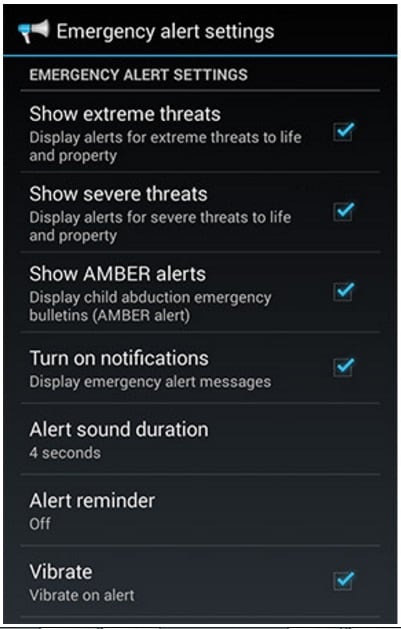
Egyéni figyelmeztetések letiltása
Természetesen lehetnek vészhelyzeti figyelmeztetések, amelyeket naprakészen szeretne tartani. Érdemes lehet bekapcsolni az AMBRA riasztást, de a többit le kell tiltani, mivel erről már értesítést kaphat a TV-n keresztül. Ha ez a helyzet, akkor meg kell tanulnia, hogyan lehet külön-külön letiltani a riasztásokat.
Lépés 1: Menj a beállításokhoz’.
Lépés 2: Keresse meg a „Tovább…” lehetőséget.
Lépés 3: Alul található a „Vészhelyzeti adások”. Meg kell érintenie, hogy megtekinthesse a kipipálható riasztási lehetőségeket.
Lépés 4: Alapértelmezés szerint a vészhelyzeti figyelmeztetések melletti négyzetek be vannak jelölve. Ez azt jelenti, hogy vészhelyzeti riasztásokat kap számukra. Törölheti azon vészhelyzeti riasztások jelölőnégyzetét, amelyeket nem szeretne kapni.
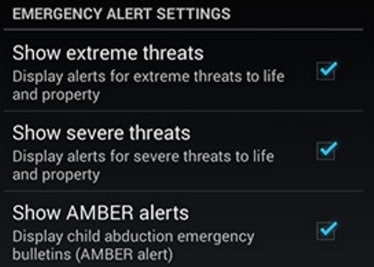
Ha törli a jelet a „Show szélsőséges veszélyek” jelölőnégyzetből, akkor nem kap értesítést még az országában vagy helységében kialakult legsürgetőbb vészhelyzetről sem. Ha a „Súlyos fenyegetések megjelenítése” jelölőnégyzetet törölte, akkor soha nem fog olyan vészhelyzeteket kapni, amelyek kevésbé súlyosak, mint a szélsőséges fenyegetések. Ha nem jelöli be a „BOROSTYNA figyelmeztetések megjelenítése” jelölőnégyzetet, akkor nem kap értesítést az eltűnt gyermekekről vagy az idősek elkóborlásáról.
Figyelmeztetések letiltása az Üzenetkezelő alkalmazásból
Időnként előfordulhat, hogy nem látja a vészhelyzeti riasztás letiltásának lehetőségét a fent említett lépésekkel. Ha ez a helyzet, akkor lehet, hogy meg kell vizsgálnia az üzenetküldő alkalmazást.
Lépés 1: Indítsa el az „Üzenetkezelést”
Lépés 2: Onnan indulva, ahol az összes üzenetszál fel van sorolva, keresse meg a „Menüt”. Általában ez három pontként jelenik meg a képernyő bal vagy jobb sarkában. Ennek megnyomása után válassza a „Beállítások” lehetőséget.
Lépés 3: Válassza a „Vészhelyzeti figyelmeztetések” lehetőséget.
Lépés 4: Törölje a letiltani kívánt figyelmeztetések jelölését. Vegye figyelembe, hogy bár a többi riasztást letilthatja, az elnöki figyelmeztetést nem.
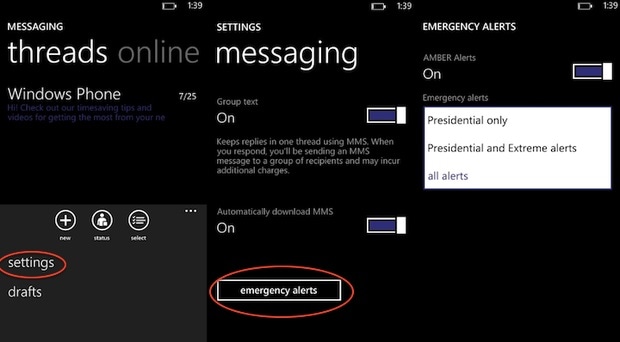
Figyelmeztetések letiltása egy külön vészhelyzeti figyelmeztető alkalmazásból
Vannak olyan Android-eszközök, amelyek külön Vészhelyzeti riasztás alkalmazással rendelkeznek. Ha vészhelyzeti figyelmeztető alkalmazásokat használ, akkor különböző lépéseken kell keresztülmennie.
Lépés 1: A kezdőképernyőn meg kell érintenie az alkalmazás csúszkáját a vészhelyzeti riasztások alkalmazásának megtekintéséhez.
Lépés 2: Nyissa meg az „Emergency App” alkalmazást.
Lépés 3: Válassza a „Menü”, majd a „Beállítások” menüpontot.
Lépés 4: Válassza a „Riasztások fogadása” lehetőséget ehhez a vészhelyzeti értesítési alkalmazáshoz.
Lépés 5: Törölje a jelet azon figyelmeztetések közül, amelyeket nem szeretne kapni.
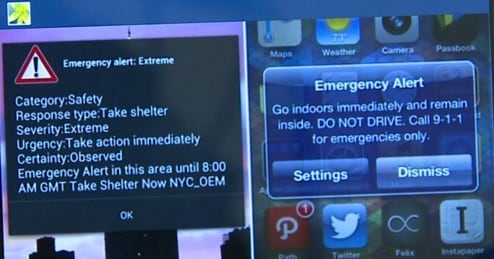
Vészhelyzeti riasztások engedélyezése
Lehet, hogy már letiltotta a Google vészhelyzeti riasztásait, de meggondolta magát. Ha ez a helyzet, akkor nem okozhat problémát a vészhelyzeti riasztások, például a Google időjárási riasztásainak engedélyezése.
Lépés 1: Menj a beállításokhoz’.
Lépés 2: Keresse meg a „Tovább…” lehetőséget.
Lépés 3: Keresse meg a „Vészhelyzeti adások” elemet.
Lépés 4: Ellenőrizze a letiltott vészhelyzeti riasztásokat, amelyeket vissza szeretne kapcsolni.
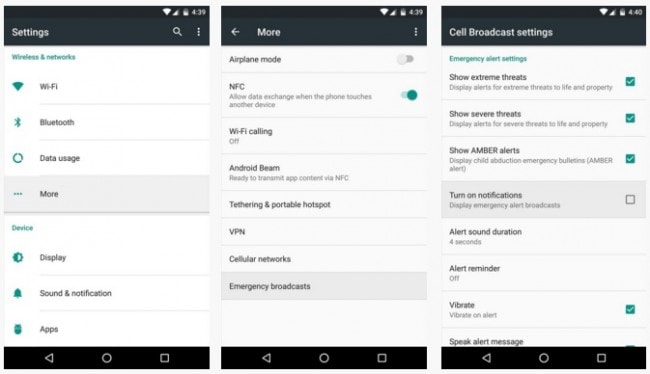
Legfrissebb cikkek